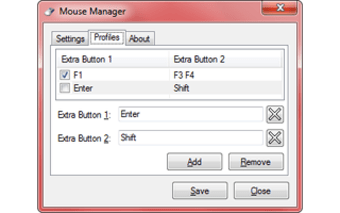無料のマウス管理アプリ
スクリーンショット
RealityRipple は、多くのマウスのオプションを提供するアプリ、Mouse Manager の開発者です。このプログラムを使用すると、マウスのボタンの機能を変更したり、未使用のボタンに新しい機能を割り当てることができます。同様のアプリには、Advanced Mouse Manager と X-Mouse Button Control があります。 .
さらにこのアプリを使用して、キーボード キーを複製したり、マウスの追加ボタンに一連のキーを複製したりすることもできます。たとえば、H と I を 1 つのボタンに割り当ててマウスでクリックすると、キーボードで文字 H を入力してから I を入力するのと同じように機能します。
アプリの機能
ソフトウェアの技術的進歩の増加に伴い、ハードウェアの設計とその機能にも多くの変化が生じています。これが、昔はコンテキスト メニューを選択して表示するためのボタンが左右にしかなかった理由です。追加のマルチメディア ボタンと一部のゲーム機能が、ほとんどのマウスで利用できるようになりました。
ブランドのマウスには特定のマネージャー アプリが付属していますが、より一般的なマウスは、マウス マネージャーを使用して機能をカスタマイズできるようになりました。追加のボタンの。このアプリは、ブランドに関係なく、どのマウスでも動作します。アプリを起動したら、[設定] に移動し、[マウス マネージャーを有効にする] ボックスにチェックを入れて、マウス管理を引き継ぎます。
機能の調整
複数のプロファイルを設定できます< /strong> を Mouse Manager に追加し、それぞれに特定の機能を持たせます。これは、複数のユーザーがシステムを使用できる共有コンピュータで特に役立ちます。アプリのトレイ アイコンに移動して好みのプロファイルを変更することで、プロファイルを切り替えることができます。
マウス管理アプリ
Mouse Manager はわかりやすいインターフェイスを備えており、プロファイルを一度設定すれば、おそらくアプリに再度アクセスする必要はありません。これはフリーウェア プログラムであるため、開発者に寄付して、開発者がこのアプリを引き続き改善できるようにすることができます。
このツールでは、他のソフトウェアを起動するオプションが提供されないことに注意してください。 .マウスの追加ボタンにのみキーボード機能を割り当てることができます。 [設定] で関連するチェックボックスをオンにして、起動時にアプリを起動し、システムの再起動後に毎回実行する必要がないようにします。